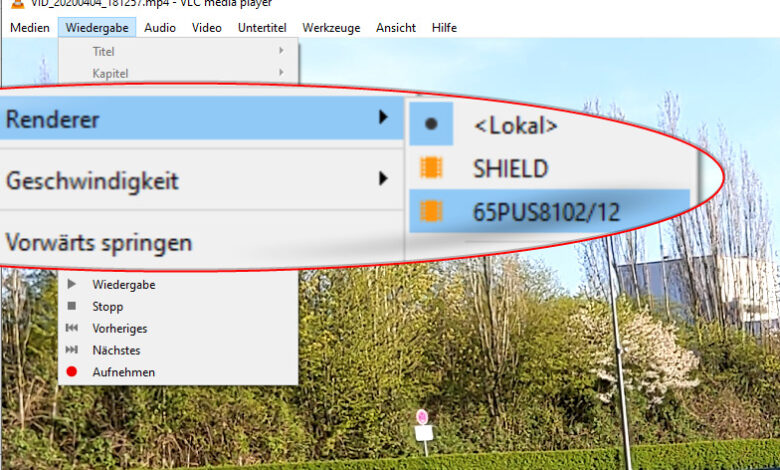
Videos vom PC auf den TV streamen – mit zwei Klicks!
Mit dem VLC-Player streamt Ihr direkt auf Chromecast-Empfänger, wie vom Smartphone bekannt.
Der Open-Source-Klassiker VLC Media Player konnte schon immer viel mehr als nur Videos abspielen, zum Beispiel streamen. Vor schon rund zwei Jahren bekam der Player auch eine Funktion für Chromecast spendiert - die aber sicherlich nicht jeder kennt. Das dürfte unter anderem daran liegen, dass in der VLC-Oberfläche weder das Wort Chromecast auftaucht, noch das alleistes bekannte Icon. Stattdessen "verbirgt" sich die Funktion unter dem Punkt Renderer.
Renderer und Chromecast
Wenn Euch das Wort bekannt vorkommt, Ihr es aber nicht genau wisst: DLNA ist ein übliches Protokoll zum Streamen innerhalb des Netzwerks, beispielsweise setzen viele NAS entsprechende Programme ein. Hier ist das Wort Renderer deutlich häufiger zulesen und meint nichts weiter als das Gerät, das den Stream in ein laufendes Video umwandelt (rendert). Der Renderer ist also quasi der Client. Details zu allen DLNA-Bauteilen haben wir hier.
Deutlich häufiger dürften Nutzer heute aber per Chromecast streamen, in der Regel vom Tablet oder Smartphone auf einen smarten Fernseher - egal, ob der TV nun von alleine smart ist oder durch Zusatzgeräte wie Google Chromecast (hier das Gerät, nicht das Protokoll ...), Amazon Fire TV (mit passender App) oder Nvidia Shield. Und auf all diese Chromecast-Empfänger könnt Ihr eben auch mit VLC streamen. Nur um Missverständnissen vorzubeugen: Beim Chromecasten wird das Signal ganz normal über das Netzwerk/WLAN verschickt, nicht über sonstige Smartphone-Fähigkeiten.
Die Praxis: ist so einfach, dass es bald weh tut, eine Anleitung dafür zu schreiben:
- Startet ein Video.
- Öffnet das Menü Wiedergabe/Renderer.
- Wählt den gewünschten Empfänger aus der Liste.
Nachtrag: In der Empfängerliste steht ein (vermutlich immer) ausgegrauter Eintrag "Durchsuchen". Darüber gibt es keine manuelle Suchmöglichkeit, es handelt sich eher um eine miese Übersetzung. Im Original steht dort "Scanning ..." - es soll wohl eher eine Statusanzeige sein, dass VLC nach Geräten sucht.
Und schon läuft der Clip auf dem großen Fernseher.
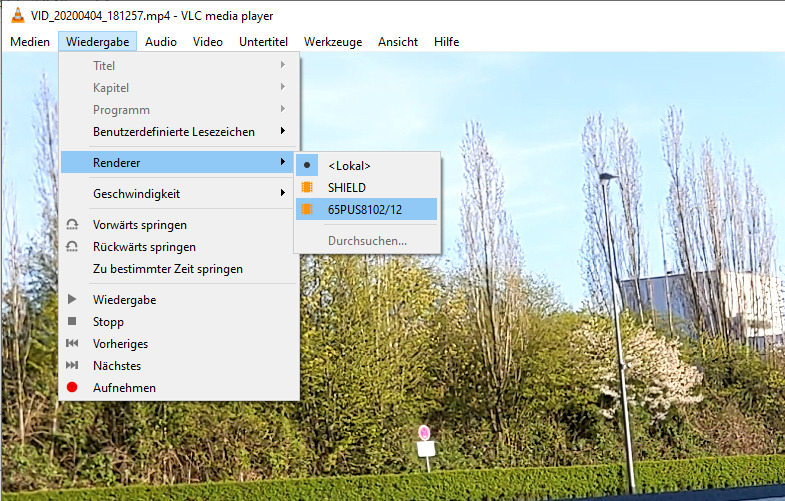
Weitere Artikel rund um das Thema Streaming.
Übrigens: Im Artikel findet Ihr Amazon-Partner-Links. Wenn Ihr darüber bei Amazon landet und dort etwas kauft - völlig gleichgültig was -, wird umverteilt: Geld wandert von Amazon zu uns, ohne jegliche Auswirkungen auf Euch. Kenn Ihr Gaffel Kölsch? Und wisst Ihr um die Verbindung zwischen Gaffel und Crossdressing? Nun, die Antwort wartet auf Amazon ... 😉








Ja, so schön einfach in der Theorie beschrieben – und so Scheiße in der Praxis – da passiert nämlich – nix!!! Nach der Auswahl des Chromecast unter „Renderer“ erscheint auf dem Fernseher lediglich ein blauer Hintergrund mit dem Cast-Symbol – und vorher unten kurz ein paar herumtanzende Balken – seeehr unterhaltsam…!!!
Nach wie vor die beste Anleitung. Bravo! – und Danke!
Hallo, vielen Dank für diesen hilfreichen Beitrag. Es funktioniert tatsächlich, ich kann die Videos vom PC mit dem VLC-Player am Fernseher anschauen, leider sind die Videos jedoch manchmal verdreht um 90 Grad gekippt. Kann man das irgendwie einstellen, dass die Videos auch auf dem Fernseher richtig herum erscheinen? Danke und viele Grüße, Fabian
Tja theoretisch ok aber praktisch = vorhanden… durchsuchen = ausgegraut.
Schade, aber ich glaube, Du wirst diese Antwort nicht per Mail bekommen 😉
Dennoch: Ich habe es im Artikel nachgetragen, das ist vermutlich ein Übersetzungsfehlerchen. Im Englischen steht dort nicht „Durchsuchen“, sondern „Scanning …“ – als Statusanzeige. Die durchs Deutsche implizierte Suchmöglichkeit scheint nicht vorhanden. Wenn die Liste mit Empfängern leer ist, wird dann wohl – warum auch immer – schlicht kein Gerät gefunden.